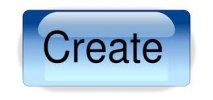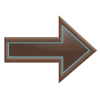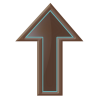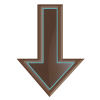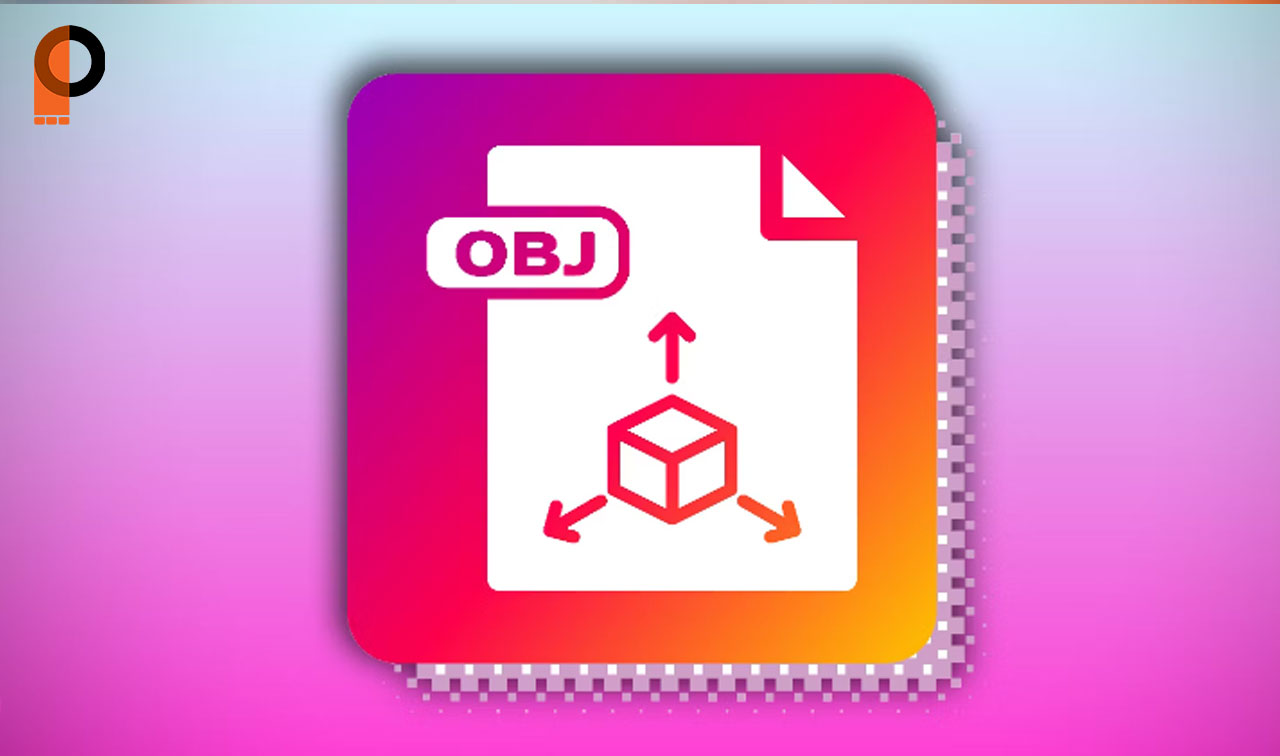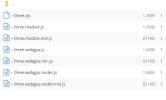saalek110
Well-Known Member
تغییرات اعمال شده روی بازی 2 تا با کنترلهای جدید کار کند:
متغیرهای اول بازی:
اون flag برای اینه داخل تابع my_function کدها آبشاری اجرا نشوند و وقتی یک خط اجرا شد از تابع خارج شود. حرکت به جلو را من 5 سرعته کردم. یعنی با هر بار زدن دکمه جلو 20 تا سرعت اضافه می شود.
قسمتی که در تابع animate اضافه می شود:
تابع ما:
و دکمه های بازی:
دکمه رو به بالا حرکت رو به جلو 5 سرعته.(گاز)
دکمه رو به پایین حرکت به عقب تک سرعته.(دنده عقب)
دکمه سیاه توقف.(ترمز)
دکمه های چپ و راست چرخش به چپ و راست.(فرمان)
متغیرهای اول بازی:
JavaScript:
//---- control camera ----
var my_control=0;
var rotation=0;
var flag=0;
//-------------------------قسمتی که در تابع animate اضافه می شود:
JavaScript:
camera.rotation.y=rotation;
camera.position.x += Math.sin(rotation) * my_control;
camera.position.z += Math.cos(rotation) * my_control;تابع ما:
JavaScript:
function myFunction(x) {
if (x==1) {
flag=0;
if(my_control==0 && flag==0) { my_control=-20; flag=1; }
if(my_control==-20 && flag==0) { my_control=-40; flag=1; }
if(my_control==-40 && flag==0) { my_control=-60; flag=1; }
if(my_control==-60 && flag==0) { my_control=-80; flag=1; }
if(my_control==-80 && flag==0) { my_control=-100; flag=1; }
}//x=1
if (x==2) { my_control=20; }
if (x==3) { my_control=0; }
if (x==4) { rotation +=0.2618; }
if (x==5) { rotation -=0.2618; }
}و دکمه های بازی:
JavaScript:
<img src="textures/buttons/left.png" height="90" size="90" alt="Img" onclick="myFunction('4')">
<img src="textures/buttons/up.png" height="90" size="90" alt="Img" onclick="myFunction('1')">
<img src="textures/buttons/stop.png" height="90" width="90" alt="Img" onclick="myFunction('3')">
<img src="textures/buttons/down.png" height="90" size="90" alt="Img" onclick="myFunction('2')">
<img src="textures/buttons/right.png" height="90" size="90" alt="Img" onclick="myFunction('5')">دکمه رو به بالا حرکت رو به جلو 5 سرعته.(گاز)
دکمه رو به پایین حرکت به عقب تک سرعته.(دنده عقب)
دکمه سیاه توقف.(ترمز)
دکمه های چپ و راست چرخش به چپ و راست.(فرمان)
آخرین ویرایش: